Stundum geta notendur reynt að fá iPhone sinn í DFU stillingu þar sem það hjálpar í ýmsum verkefnum eins og flótti, iOS endurreisn, en þetta getur komið aftur ef ekki er gert rétt.
Þegar iPhone þinn festist í DFU stillingu myndi skjárinn verða svartur og kveikja ekki. Tæki þitt getur samt átt samskipti við tölvuna en skjárinn er ekki móttækilegur.

Og ef þú ert að finna hvernig á að laga þegar iPhone festist í DFU ham, þá er þessi grein með réttum aðferðum rétt val þitt.
- Hluti 1. Af hverju mun iPhone minn í DFU stillingu ekki kveikja?
- Hluti 2.. Hvernig á að laga iPhone fastur í DFU Mode Black Screen?
- 2.1 Reyndu að endurstilla iPhone þinn
- 2.2 Festa iPhone fastur í DFU stillingu í 3 skrefum [Varðveita iPhone gögn]
- 2.3 Endurheimtu iPhone í gegnum iTunes [Eyða iPhone gögnum]
- 2.4 Fáðu iPhone frá Apple Service
- 3. hluti. Heitar spurningar um iPhone í DFU ham
Af hverju mun iPhone minn í DFU stillingu ekki kveikja?
Í flestum tilvikum, þegar notendur lenda í eftirfarandi ástæðum, gætu þeir skipt iPhone sínum í DFU stillingu óviljandi.
- Jailbreaking tækið
- Hugbúnaðargallinn
- Óviðeigandi hugbúnaðaruppfærsla
- Vélbúnaðarskemmdir
Vélbúnaðarvandamál eru venjulega tengd við misþyrmingu tækisins. Þú gætir hafa látið það falla eða orðið blautur. Hins vegar er það aðallega hugbúnaðarmál sem leiðir til þess að iPhone þinn er fastur á DFU ham. En áhyggjur ekki, við munum kynna 4 leiðir til að hjálpa iPhone þínum að komast út úr DFU ham.
Hvernig á að laga iPhone fastan í svörtum skjá DFU ham?
Lærðu hvernig á að fá iPhone úr DFU stillingu með eftirfarandi 4 aðferðum. Þú getur prófað þá alla til að velja þann sem hentar þér.
1 harður endurstilla iPhone til að hætta DFU stillingu
Ein einfaldasta leiðin til að koma tækinu út úr DFU stillingu er að endurstilla tækið. Fylgdu þessum einföldu skrefum til að gera það.
Fyrir notendur með iPhone 6s eða fyrr til að læra hvernig á að hætta DFU stillingu:
- Skref 1: Haltu inni svefn/vakningarhnappi og heimahnappinum samtímis í um það bil 10 sekúndur.
- Skref 2: Slepptu þegar Apple merkið birtist og tækið ætti að endurræsa.
Fyrir notendur með iPhone 7/7 Plus að læra að hætta DFU stillingu:
- Skref 1: Langpressu bæði kraft og hljóðstyrk niður hnappar í um það bil 10 sekúndur.
- Skref 2: Þegar Apple merkið birtist geturðu sleppt hnappunum og endurræst iPhone þinn.
Fyrir iPhone 8/x/11/11/13/14/15/16 notendur til að fjarlægja DFU stillingu úr iPhone:
- Skref 1: Bankaðu á hljóðstyrkinn upp og hljóðstyrkinn niður á sama tíma.
- Skref 2: Slepptu þeim fljótt og ýttu síðan á hliðarhnappinn þar til þú sérð Apple merkið flassið á skjánum.
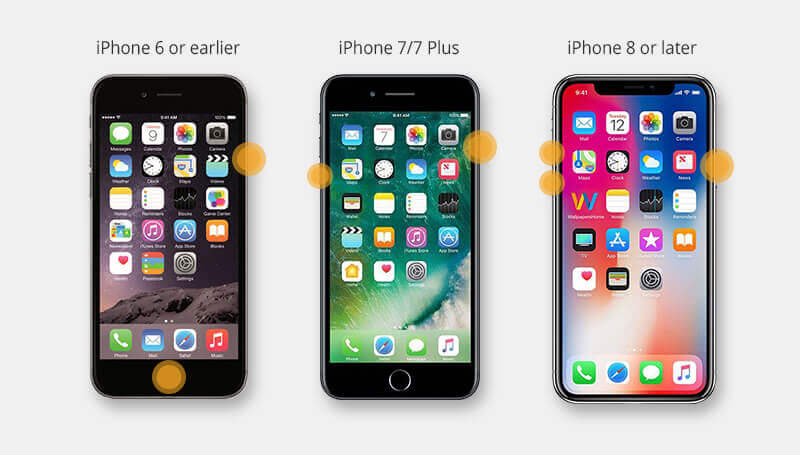
2 Festa iPhone fastur í DFU stillingu án gagnataps
Fyrir iPhone sem festist í DFU stillingu er önnur auðveld leið til að laga með 100% árangurshlutfall að prófa ImyFone Fixppo DFU Mode Remover , einnig þekktur sem faglegur iOS kerfisviðgerðarhugbúnaður.
Með því að einbeita sér að því að laga vandamál sem tengjast iOS, þ.mt iPhone sem ekki fer í DFU Mode , er Fixppo fær um að hætta DFU Mode á iPhone á öruggan hátt án gagnataps, það er allt það sem notendum þykir vænt um!
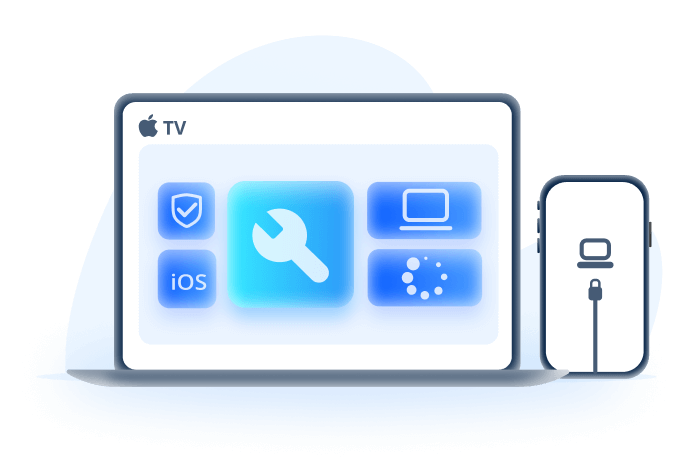
Fáðu iPhone/iPad úr DFU ham:
- Fáðu iPhone Exit DFU Mode Black Screen með öllum gögnum varðveitt.
- Bjóddu að slá inn/hætta bataham (altenative leiðin í DFU stillingu) í 1 smelltu ókeypis.
- Allir iPhone notendur með einhverjar gerðir og iOS útgáfur (þar á meðal iOS 17/18) geta notað það án vandræða.
- Hjálpaðu notendum að endurheimta og uppfæra iPhone þegar ekki tekst að endurheimta iPhone í DFU ham .
- Það er byrjendavænt og krefst engrar tæknilegrar færni.
Hér eru skrefin um hvernig á að komast út úr DFU ham á iPhone:
1 Smelltu á hnappinn hér til að fá Fixppo og tengdu síðan tækið við tölvuna.
2 Veldu Standard Mode beint, sem getur hjálpað til við að fá iPhone/iPad þinn úr DFU stillingu meðan þú heldur öllum gögnum.
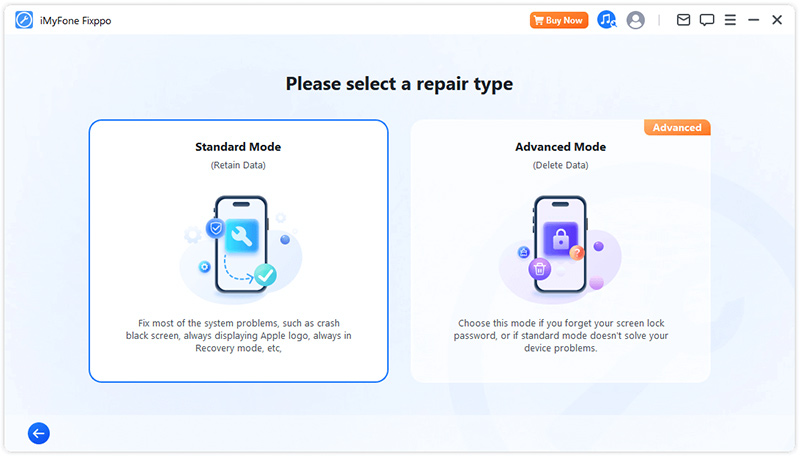
3 Tækislíkanið þitt birtist líka á viðmótinu, vélbúnaðarútgáfunni. Smelltu á Download til að fá vélbúnaðinn, sem verður notaður til að uppfæra iPhone þinn og hætta iPhone frá DFU Mode.
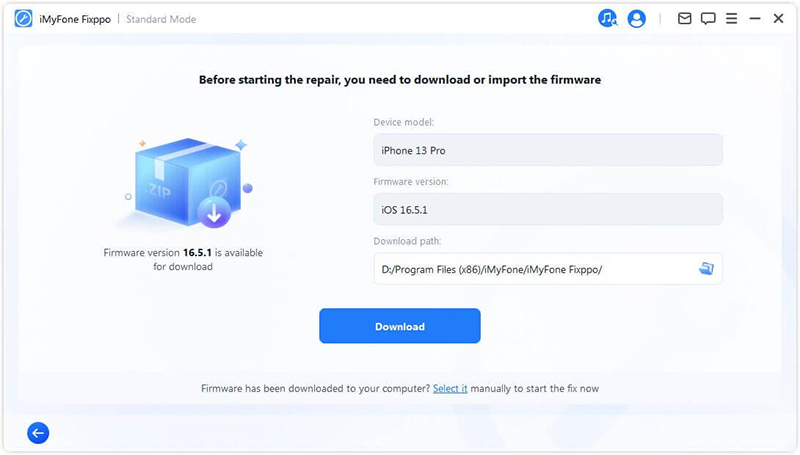
4 Nú, smelltu á Start Standard viðgerðarhnappinn, nokkrum mínútum síðar verður iPhone þinn uppfærður og endurræst, meðan öll gögn eru þau sömu.
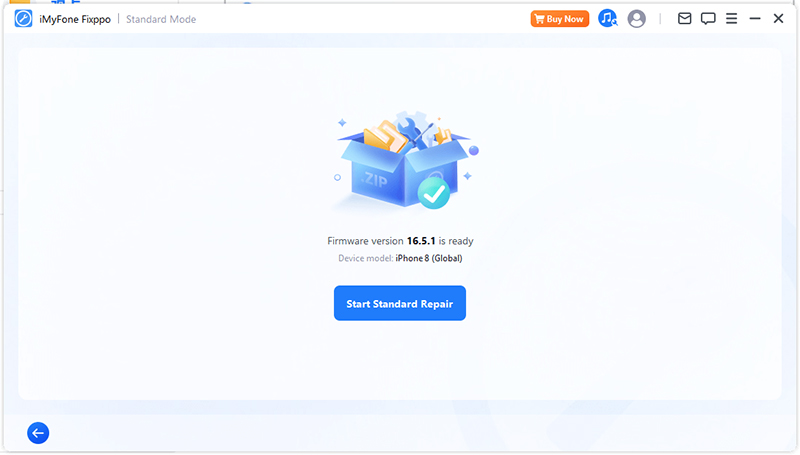
Sjáðu? IPhone þinn núna mun endurræsa sig og ekki fleiri DFU ham á skjánum! Til að hætta við DFU ham strax geturðu prófað Fixppo með því að hlaða því niður beint héðan!
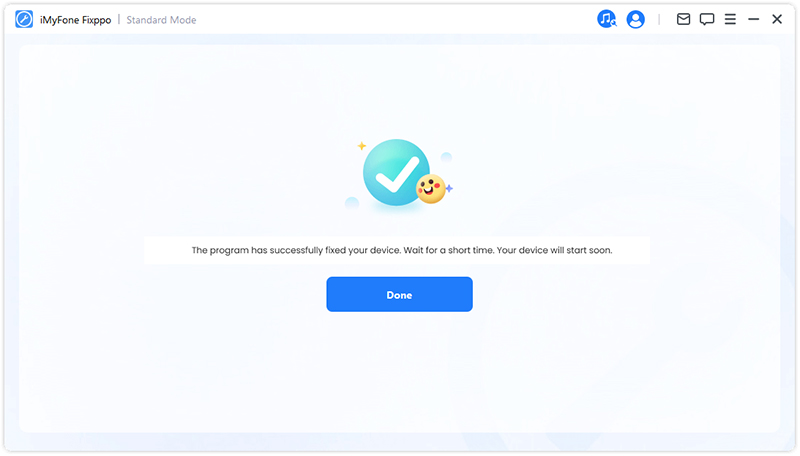
3 endurheimta iPhone í gegnum iTunes til að hætta DFU stillingu á iPhone
Ef þér dettur ekki í hug að missa öll gögnin á iPhone þínum geturðu líka reynt að endurheimta iPhone þinn með iTunes til að fá iPhone þinn úr DFU ham. Hér er hvernig þú getur gert það.
- Skref 1: Ræstu iTunes á tölvunni þinni og fáðu síðan iPhone þinn tengda við tölvuna þína með eldingar snúru.
- Skref 2: Þar sem iPhone þinn er fastur í DFU ham núna mun iTunes segja þér að iPhone þinn er í bataham og biðja þig um að endurheimta hann.
- Skref 3: Smelltu á OK> Restore hnappinn og staðfestu aðgerðir þínar. Þá mun iTunes byrja að endurheimta iPhone þinn.

4 Fáðu iPhone frá Apple Service
Ef iPhone þinn festist í FU -stillingu og mun ekki endurheimta/kveikja getur vélbúnaðurinn skemmst. Það besta að gera væri að koma því í Apple verslun eða Apple viðurkenndan þjónustuaðila til að laga það. Eftirfarandi eru nokkur atriði sem þú getur gert áður en þú færð tækið þitt til Apple.
- Láttu Apple ID lykilorðið þitt tilbúið. Það eru nokkrar viðgerðir sem krefjast þess.
- Komdu með sölukvittun þína sem sönnun fyrir kaupum getur verið nauðsynleg.
- Komdu með tækið og alla aukabúnaðinn sem það kom með við kaupin.
- Athugaðu hvort þú þarft að panta tíma.

Heitar spurningar um iPhone í DFU ham
Hvað er iPhone DFU stilling?
DFU stillingin, þekkt sem sjálfgefin vélbúnaðaruppfærsla, er flóknari aðferð til að uppfæra/endurheimta/laga iPhone þinn, það er dýpsta endurheimtunaraðferðin miðað við venjulega endurreisn iTunnes/Recovery Mode.
Eyðir DFU Mode öllu á iPhone?
DFU stillingin sjálf mun ekki eyða neinu frá iPhone þínum. Hins vegar, ef þú reynir að uppfæra eða endurheimta iPhone þinn í DFU stillingu með iTunes, mun það hætta á að eyða öllum gögnum úr iPhone þínum.
Geturðu sett iPhone í DFU stillingu án tölvu?
Nei. Ólíkt batahamnum, sem hægt er að færa inn með því að nota þriðja aðila tól í 1 smelli. DFU stillingin krefst handvirkrar aðgerðar til að fá iPhone þinn í þennan hátt.
Niðurstaða
4 Aðferðir eru kynntar fyrir þig til að laga þegar iPhone festist í DFU stillingu. Og til að taka iPhone úr DFU stillingu getur þessi iPhone DFU Mode Remover hjálpað til við að þvinga iPhone úr DFU stillingu án gagnataps. Að vera svona auðvelt í notkun, ekki hika við að prófa það ókeypis!






